كيفية إعداد طابعة في ويندوز 8
مايكروسوفت ويندوز 8 / / March 17, 2020
إحدى الميزات التي لا تتم مناقشتها غالبًا هي تحسين الدعم للطابعات في Windows 8. يجعل نظام التشغيل الجديد إعداد الطابعة أسهل بكثير من الإصدارات السابقة.
يجعل Windows 8 إعداد الطابعة أسهل بكثير من الإصدارات السابقة. أنا مؤيد لإنشاء "مكتب بلا أوراق". ولكن بقدر ما أرغب في رؤيته ، فإن الطباعة ضرورية في كثير من الحالات - خاصة في بيئة الشركة.
إحدى الميزات التي لا تتم مناقشتها غالبًا هي تحسين الدعم للطابعات في Windows 8. مؤخرا كتب ستيفن سينوفسكي منشورا على بناء مدونة ويندوز 8 حول تطور الطباعة من Windows 1.0 إلى Windows 8. يشرح كيف أعاد Windows تخيل ميزة الطباعة في Windows 8 ، وفي اختباراتي ، اكتشفت أنه على حق.
في Windows 8 ، قدمنا بنية جديدة لبرنامج تشغيل الطابعة ، والتي نسميها الإصدار 4 أو الإصدار 4. تنتج بنية v4 برامج تشغيل طابعة أصغر وأسرع ، وتدعم فكرة برنامج تشغيل فئة الطباعة إطار عمل - نظام يسمح للأشخاص بتثبيت طابعاتهم دون الحاجة إلى تحديد برنامج تشغيل لهذا الجهاز ، في حالات عديدة.
هنا أقوم بإعداد طابعة Canon MP495 Wireless التي مضى عليها عام كامل. لتوصيل طابعي ، قمت بتشغيلها ببساطة ، وقمت بتمكين الميزة اللاسلكية وتعرف عليها Windows 8 على شبكة WiFi الخاصة بي على الفور.
من شاشة ابدأ مترو ، استخدم اختصار لوحة المفاتيحمفتاح Windows + W لإظهار حقل بحث الإعدادات. ثم اكتب:الأجهزة والطابعات واضغط على Enter أو انقر فوق الرمز الموجود أسفل نتائج البحث.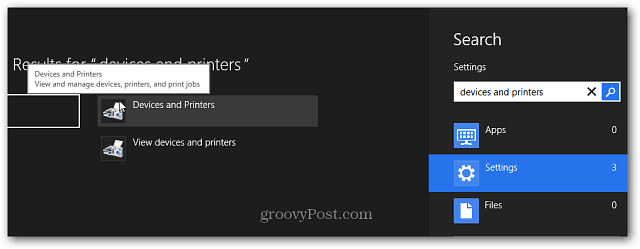
أو من سطح المكتب ، إحضار قائمة المستخدم القوية وحدد لوحة التحكم.
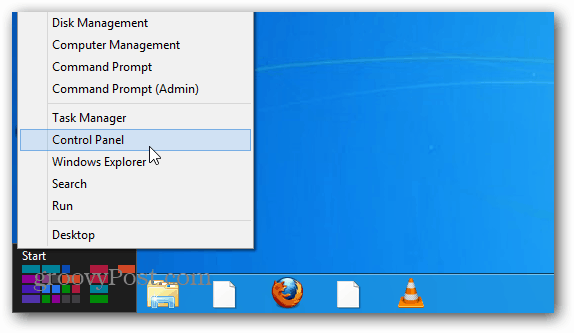
ثم في لوحة التحكم ، انقر فوق الأجهزة والطابعات.
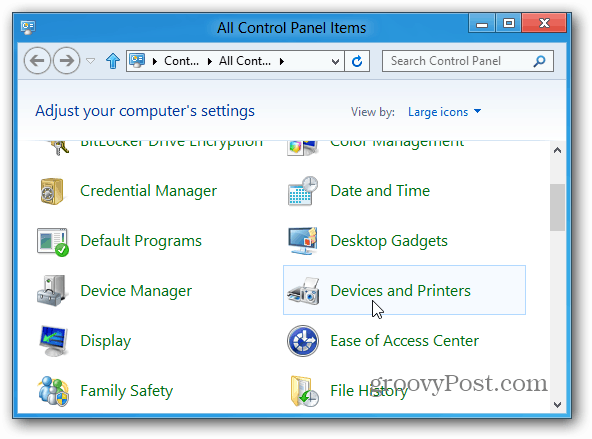
ثم أسفل الطابعات ، يتم إدراج الطابعة اللاسلكية الخاصة بي ، انقر نقرًا مزدوجًا عليها.
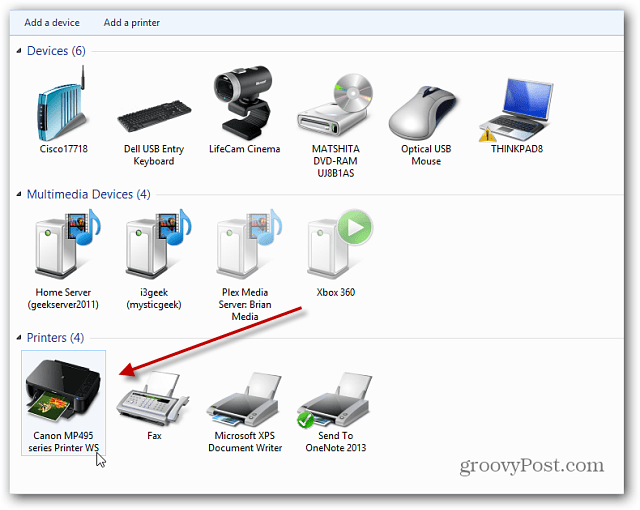
تظهر شاشة خصائص الطابعة. تحت إدارة الطابعة ، انقر فوق عرض خصائص الطابعة.
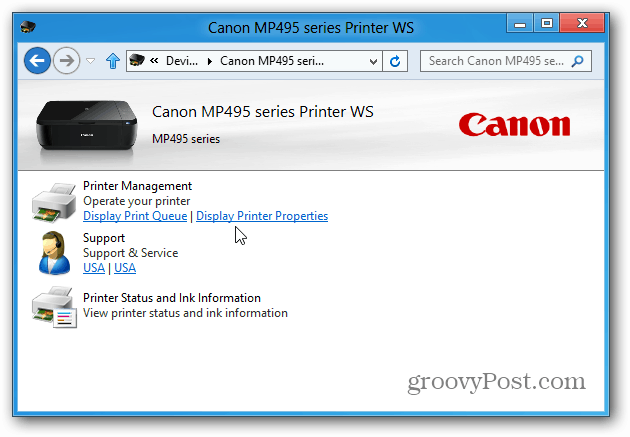
ثم ضمن علامة التبويب عام ، انقر فوق طباعة صفحة الاختبار.
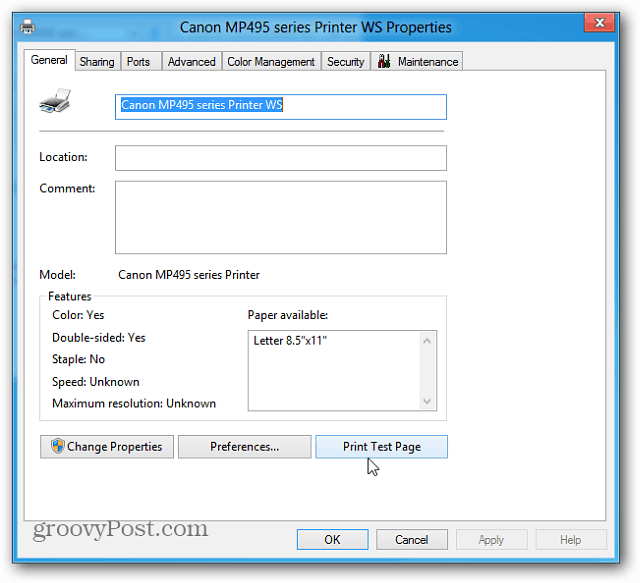
يتم إرسال صفحة اختبار إلى الطابعة ويجب أن تطبع بنجاح إذا كانت الطابعة تعمل بشكل صحيح.
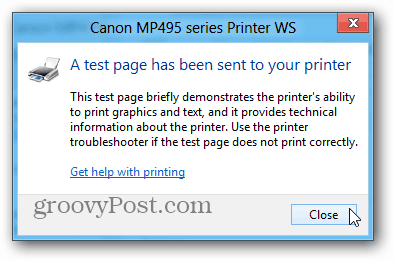
بعد ذلك ، قمت باختبار طابعة HP 1510 All in One القديمة التي يبلغ عمرها 6 سنوات. لهذا الجهاز قمت بتوصيله عبر USB و Windows 8 يتعرف عليه على الفور أيضًا.
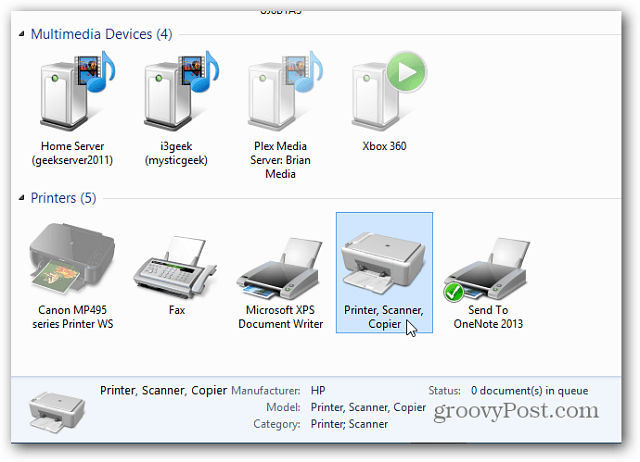
انقر مرتين عليها لإظهار إعدادات الطابعة وانقر فوق تخصيص طابعتك.
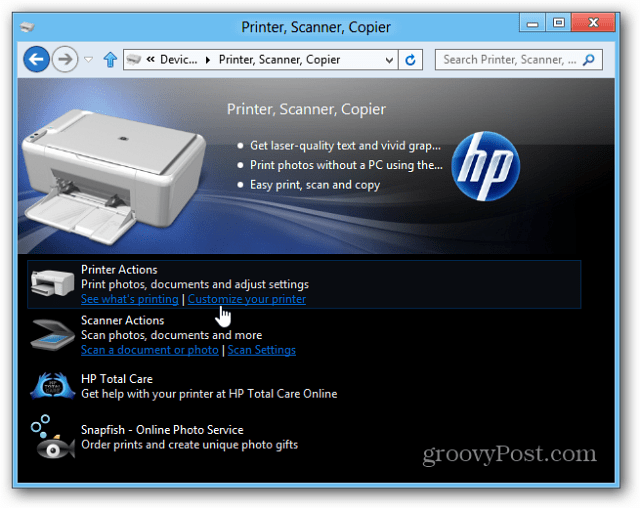
ضمن علامة التبويب عام ، انقر فوق صفحة اختبار الطباعة للتأكد من طباعتها بشكل صحيح.
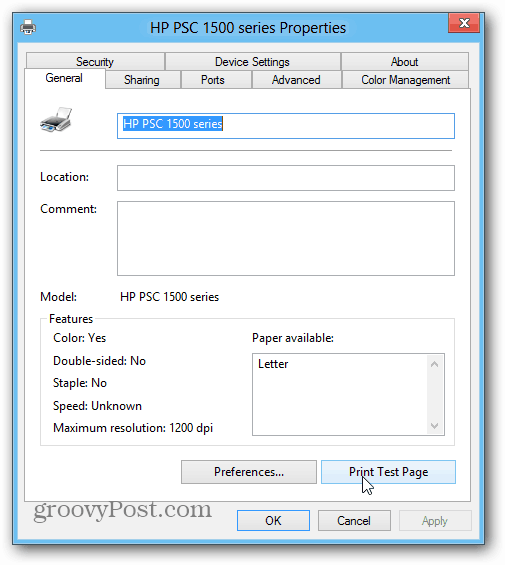
وفقًا لمقالة Sinofsky ، يدعم Windows 8 حوالي 2500 طراز بشكل افتراضي. لكن كل الطابعات مختلفة ، لذلك ستختلف المسافة المقطوعة وفقًا للطراز. يجب أن يمنحك ذلك فهمًا قويًا لكيفية توصيل طابعتك بنظام Windows 8. وليس هناك حاجة لإضاعة الوقت في العثور على المحركات الصحيحة. رائع!


